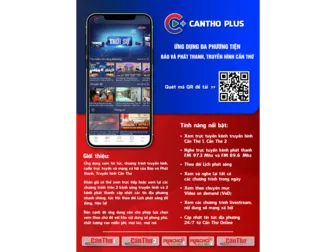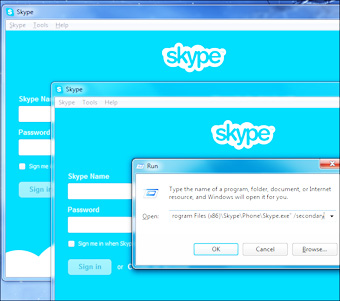Nhiều người thích sử dụng Skype để liên lạc vì nó ổn định, nhất là ở chức năng gọi thông thường hoặc qua video. Gần đây, Skype còn được tích hợp với Windows Live Messenger, nên nó càng trở nên phổ biến hơn. Không như các chương trình liên lạc khác, Skype chỉ chạy độc lập, không cho phép thông qua bất cứ phần mềm thứ ba nào, nhưng lại sở hữu nhiều tính năng ẩn khá độc đáo. Sau đây là một số "liều thuốc tăng lực" cho ứng dụng này.
1. Đăng nhập vào nhiều tài khoản Skype trên một máy tính
Không giống như một số chương trình nhắn tin hiện tại, Skype không cho phép bạn dễ dàng đăng nhập vào nhiều tài khoản. Nếu cố gắng để mở thêm một cửa sổ Skype bằng phím tắt, nó cũng chỉ cho bạn cửa sổ Skype đã mở sẵn trước đó. Tuy nhiên, bạn vẫn có thể có nhiều tài khoản Skype.
Thay vì mở Skype như một tài khoản người dùng Windows, Skype có một tùy chọn ẩn mà bạn có thể sử dụng để mở Skype trong một cửa sổ mới.
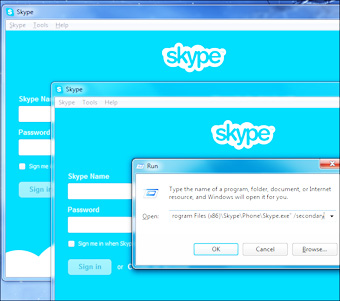 |
|
Có thể mở nhiều tài khoản Skype trên một máy tính.
|
Để làm điều này, nhấn phím Windows + R để mở hộp thoại Run. Trong hộp thoại Run, nhập vào lệnh sau đây nếu bạn đang sử dụng phiên bản 32 bit của Windows:
C:Program FilesSkypePhoneSkype.exe /secondary
Trên phiên bản 64 bit, nhập vào lệnh sau đây:
C:Program Files (x86)SkypePhoneSkype.exe /secondary
Skype sẽ mở ra một cửa sổ thứ hai, bạn có thể đăng nhập vào như một tài khoản Skype khác.
2. Vô hiệu hóa danh sách quảng cáo
Skype luôn mặc định hiển thị quảng cáo trong cửa sổ chính của nó và ở dưới cùng trong danh bạ của bạn. Tất nhiên, bạn có thể nhấp vào nút X để đóng các quảng cáo khi chúng xuất hiện, nhưng rồi chúng cũng tiếp tục trở lại. Ở đây, ta có một cách tốt hơn có thể vô hiệu hóa vĩnh viễn các quảng cáo.
Để làm điều này, bạn vào Tools> Options> Notifications> Alerts & messages, và bỏ tùy chọn Promotions.
3. Sửa hoặc xóa thông điệp đã gởi
Nếu có thiếu sót trong việc soạn tin nhắn, bạn có thể chỉnh sửa hoặc xóa tin nhắn đã gởi. Tất nhiên, việc này chỉ nên làm khi bạn biết người nhận chưa đọc tin nhắn.
Chỉ cần nhấp chuột phải vào một tin nhắn đã gởi và chọn Edit hoặc Remove Message. Khi bạn chỉnh sửa tin nhắn, Skype sẽ lưu ý rằng thông điệp đã được chỉnh sửa. Và nếu bạn xóa một tin nhắn, Skype sẽ hiển thị "tin nhắn này đã bị xóa".
4. Chia sẻ màn hình
Chức năng chia sẻ màn hình cho phép gởi hình ảnh từ màn hình desktop của bạn cho những người có trong danh sách liên lạc trong Skype. Bạn có thể sử dụng tính năng này để chia sẻ một bài thuyết trình hoặc giúp nhanh chóng khắc phục sự cố máy tính của người thân hay bạn bè mà không cần họ phải cài đặt chương trình điều khiển từ xa. Bạn cũng có thể chọn chia sẻ một cửa sổ duy nhất thay vì toàn bộ màn hình desktop của bạn.
Để làm điều này, trên giao diện liên lạc của Skype, bạn nhấp vào nút + (dấu cộng) và chọn Share screens. Bạn có thể thực hiện điều này ngay cả khi không có nói chuyện với người thân hay bạn bè.
5. Dễ dàng gởi tập tin cho nhiều người
Trong khi đang trò chuyện Skype với nhiều người, bạn có thể dễ dàng gởi một tập tin cho họ bằng cách kéo/thả tập tin vào phòng chat hoặc trong cuộc gọi chung. Skype sẽ cung cấp một bản sao tập tin cho mọi người tương tự như cách bạn gởi đính kèm trong email, chia sẻ qua dịch vụ Dropbox, hay thậm chí giống như chức năng Send File của Skype, nhưng ở đây là gởi cho nhiều người cùng lúc.
Bên cạnh đó, bạn cũng có thể tạo một nhóm trong danh sách liên lạc của mình, sau đó nhấp chuột phải vào nhóm và chọn Send File để gởi tập tin cho các thành viên trong nhóm.
HOÀNG THY